Windows-oppdatering er en viktig del av Windows 10 som bidrar til å holde operativsystemet ditt oppdatert. Noen ganger kan det imidlertid hende du må sette oppdateringene på pause for å håndtere andre problemer. Avhengig av situasjonen, er det måter å stoppe Windows-oppdateringen på i de fleste versjoner hvis du trenger det.
I tillegg, for de som skal på en viktig forretningsreise, eller trenger å ha datamaskinen til å fungere uten hikke i nær fremtid, vil de sette oppdateringer på pause slik at de ikke mister tilgangen til enheten sin på et dårlig tidspunkt.
Windows 10 Professional, Education og Enterprise Edition
I Windows 10 Professional, Education og Enterprise Edition lar Microsoft brukere utsette systemoppdateringer ved å bruke en innstillingsapp. Du kan finne dette alternativet under Oppdatering og sikkerhet > Windows Update > Avanserte alternativer > og deretter velge når oppdateringene skal installeres.
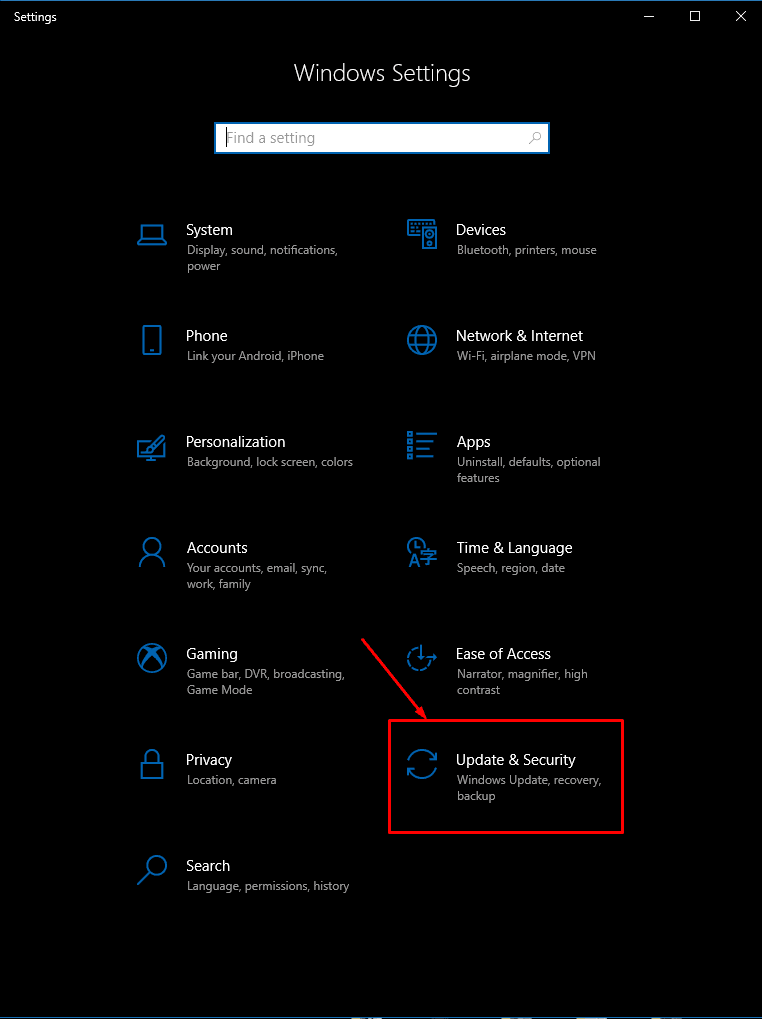
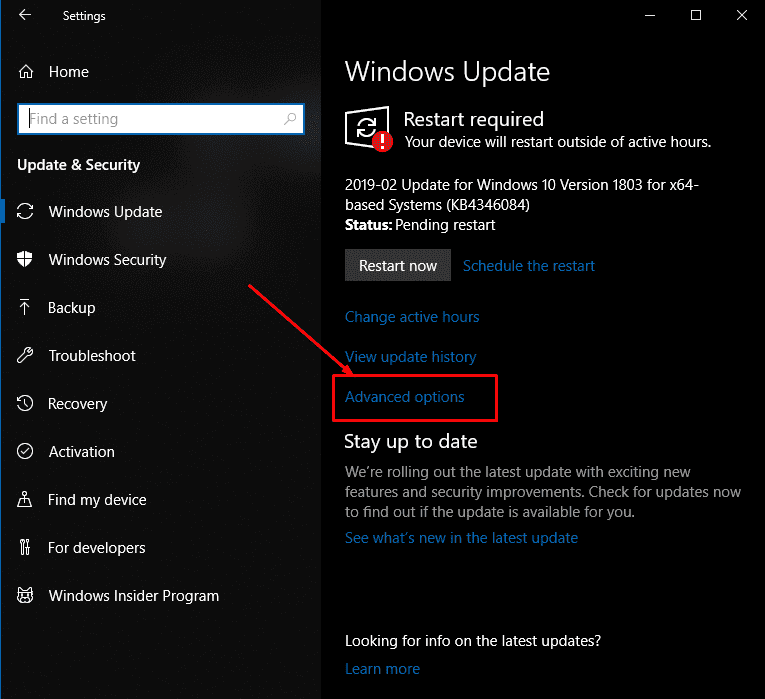
Denne innstillingen er nyttig for bedrifter så vel som for personlige brukere, da den lar dem utsette oppdateringene til alt fungerer som det skal på systemet deres. En annen rask måte å utsette oppdateringer på er ved å slå på "Pause oppdateringer"-alternativet og utsette oppdateringen i 35 dager. Etter å ha fullført 35 dager vil oppdateringen starte automatisk.
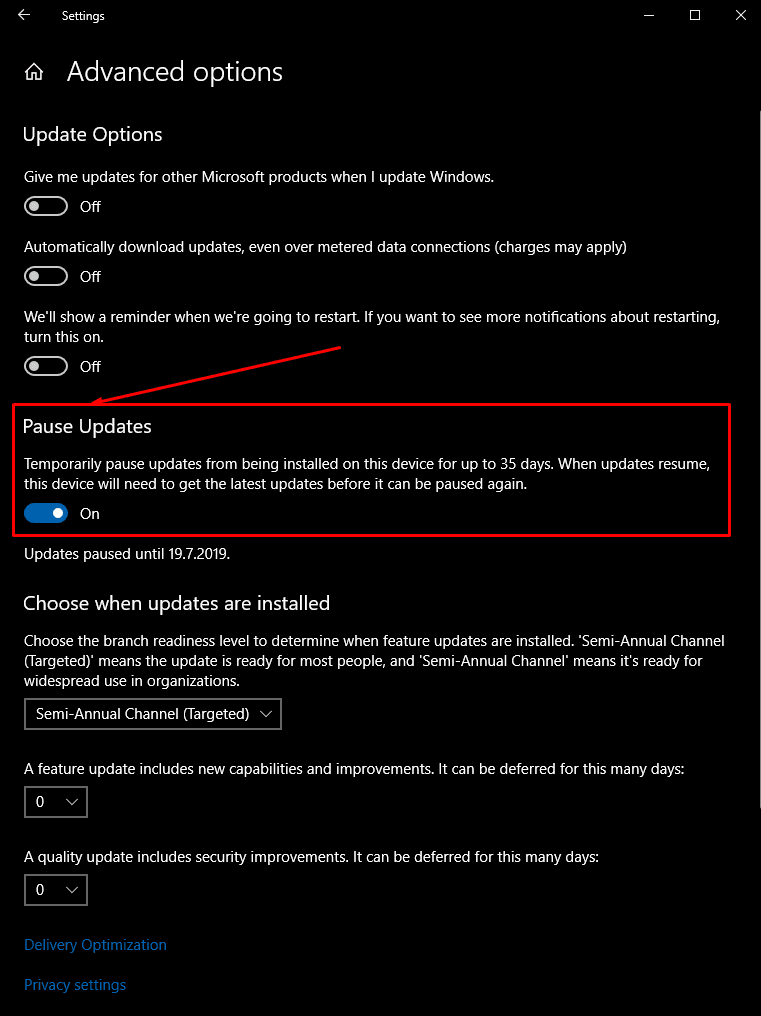
Windows 10 Home Edition
Hvis du bruker Windows 10 Home Edition, vil du dessverre ikke ha alternativene ovenfor for å sette en Windows-oppdatering på pause. I denne utgaven av Windows 10 kan du forsinke Windows-oppdateringen ved å fortelle systemet at du bruker en målt tilkobling. Dette trikset er imidlertid ikke alltid nyttig og fungerer kanskje ikke på lang sikt.
Denne feilen bør løses snart, siden programvaregiganten jobber med funksjoner som lar deg utsette Windows-oppdateringen i mer enn syv dager.
Sett oppdateringer på pause i 7 dager
Microsoft har introdusert en ny funksjon som lar deg "pause oppdateringer i 7 dager" i Windows 10 19H1 forhåndsvisningsbyggene. For å bruke denne innstillingen må du gjøre følgende:
- I Innstillinger velger du "Oppdatering og sikkerhet", deretter "Windows Update", og det lar deg pause Windows-oppdateringen i syv dager.
Dette alternativet er også tilgjengelig for både Windows 10 Professional og hjemmebrukere. Ifølge Microsoft er pausen aktivert når Windows Defender-definisjonsoppdateringen fortsetter til installasjonen.
I oktober 2018-oppdateringen og eldre kan Windows 10-brukere som har en hjemmelisens ikke utsette en Windows-oppdatering. Derimot har brukerne av Windows 10 Professional forskjellige kontroller, inkludert et alternativ for å utsette Windows-oppdateringen i mer enn 35 dager.
Brukerne av Windows 10 Enterprise og Professional vil få lov til å bytte systemer til en halvårlig kanalgren som vil utsette nye oppdateringer i mer enn 365 dager. Denne tidslinjen går fra den opprinnelige utgivelsen og vil tillate den halvårlige kanalen å utsette oppdateringen i mer enn ett år så snart den er tilgjengelig for organisasjonen eller individuelle brukere.
Forhåndsvisningsbygg Microsoft tester fortsatt muligheten for en ny pauseoppdatering og vil tilby forbedrede funksjoner med dette nye alternativet i en fremtidig oppdateringsutgivelse.

Fordeler og ulemper med å bruke Microsoft Windows
MS Windows er fortsatt det vanligste operativsystemet på planeten. Fordelene ved å bruke Windows ble en gang målt mot å bruke konkurrerende stasjonære operativsystemer, som MacOS eller Linux, men står for øyeblikket mer i fare for å bli overgått av Android.
Fordeler
– Allsidig
- Produktivt
- Sikre
– Gode innfødte apper
Ulemper
– Klumpete
– Ressurstunge
– Utviklet for tastatur og mus
Du kan kjøpe en USB-stasjon med Microsoft Windows 10 Home Editionog bli med millioner av brukere over hele verden på en plattform som regnes som industristandarden.